如何关闭win10系统自动更新软件 Win10 自动更新关闭方法 Dism
Win10系统自动更新软件是为了保持系统安全性和稳定性,但有时候更新可能会影响到用户的工作或游戏体验,想要关闭Win10系统的自动更新,可以通过使用Dism命令来实现。Dism是一款系统管理工具,可以帮助用户在命令提示符窗口中对系统进行各种操作,包括关闭自动更新功能。接下来我们将介绍如何使用Dism来关闭Win10系统的自动更新。
步骤如下:
1.使用Dism++软件关闭Windows 10系统自动更新的方法
第一步:下载Dism++软件
百度输入Dism++软件下载,找到下载页面下载文件就可以了(略)。

2.第二步:解压 dism.jj.zip 压缩文件
找到下载的dism.jj.zip 压缩文件,打开点击【解压到】,确定解压后文件的保存路径后,点击:确定;
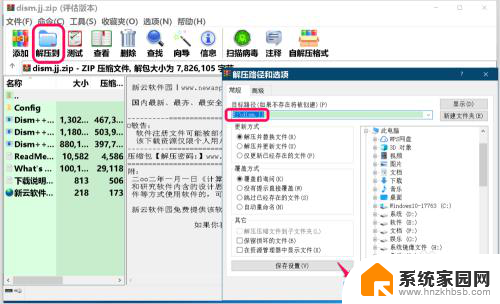
3.第三步:使用Dism++x64 关闭Windows 10系统的自动更新。
解压完成后,在保存文件的磁盘中找到 dism.jj 文件夹,并左键双击打开 dism.jj 文件夹;
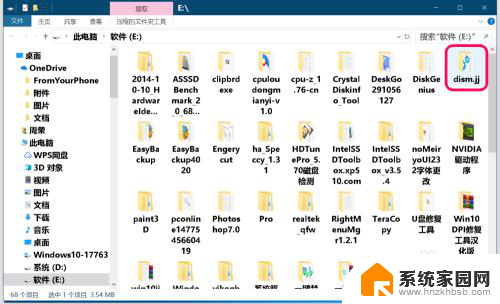
4.根据自己电脑安装系统的位值(32位或64位)选择文件,如安装的是Windows 10的64位系统,则左键双击:Dism++x64.exe;
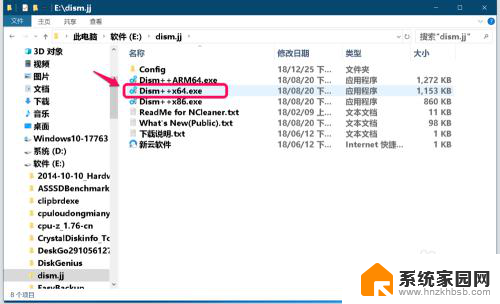
5.在Dism++用户协议 窗口中,我们点击:接受;
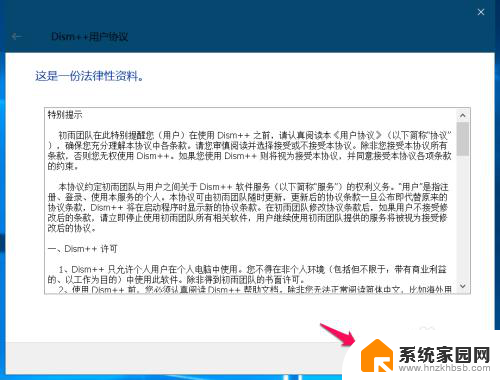
6.此时打开 Dism++x64 窗口,我们可以看到:
本机的C:\盘和D:\盘都安装了Windows 10 家庭版 x64 系统,如果需要关闭C:\盘Windows 10系统的自动更新,则点击C:\,然后在窗口左侧的控制面板下点击:系统优化;
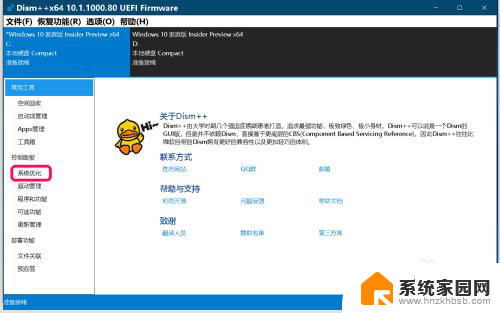
7.在 系统优化 对应的右侧窗口中,我们看到 Windows Update - 将 Windows Update 自动更新调整为:自动安装更新(推荐);
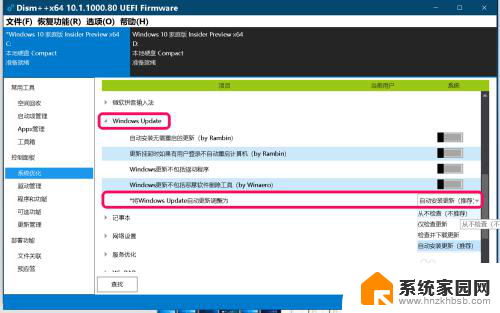
8.我们把 将 Windows Update 自动更新调整为:从不检查(不推荐)。
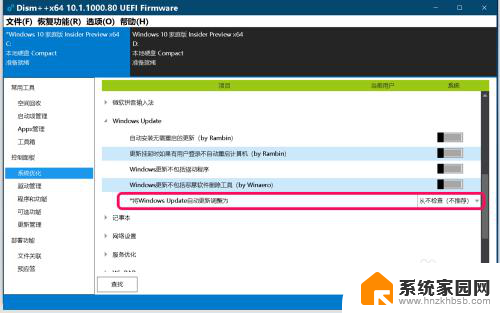
9.第四步:禁用并停止本地服务中的 Windows Update 服务。
进入本地服务窗口,找到并左键双击:Windows Update服务,我们可以看到Windows Update的:
启动类型:自动
服务状态:正在运行
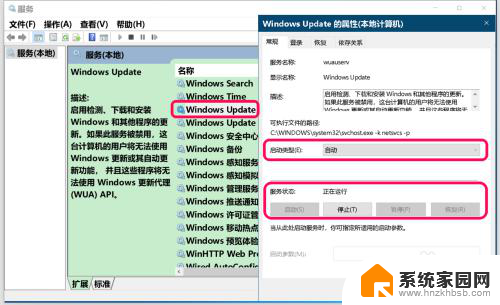
10.我们将Windows Update 服务更改为
启动类型:禁用
服务状态:已停止
退出本地服务窗口。
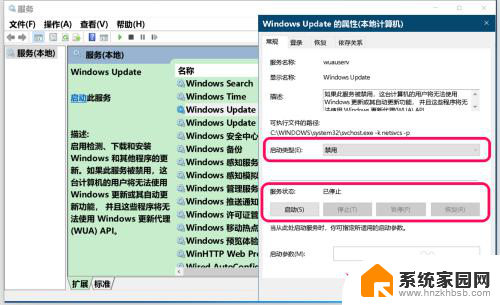
11.重启计算机,进入系统桌面以后,我们再点击进入 Windows 设置 - 安全和更新,可以看到:
安装某些更新时出现了问题,稍候将会重试。
点击【重试】无果。
说明使用 Dism++软件关闭了Windows 10系统的自动更新。
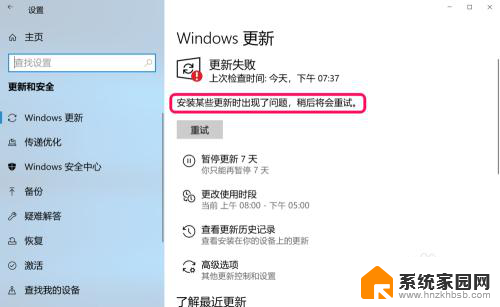
12.恢复Windows 10系统自动更新
如果我们想恢复Windows 10系统的自动更新,可按如下步骤进行操作。
第一步:启用并运行本地服务中的 Windows Update 服务。
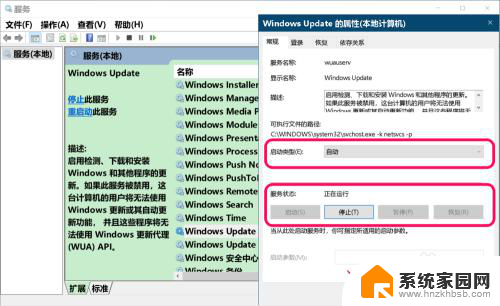
13.第二步:将Dism++ - 系统优化 - 将 Windows Update 自动更新调整为:自动安装更新(推荐)。
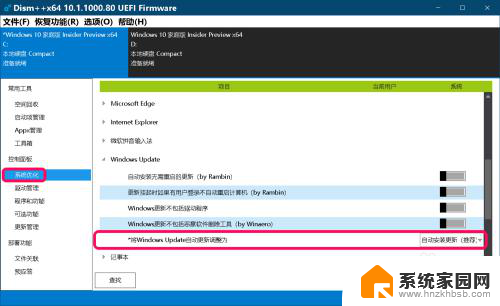
14.第三步:重启计算机检查系统是否已恢复自动更新。
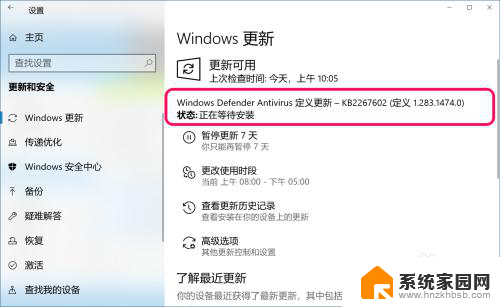
15.以上即:使用 DISM++软件关闭Windows 10系统自动更新的方法(附恢复自动更新方法),供朋友们参考使用。
以上是如何关闭Win10系统的自动更新软件的全部内容,如果有任何疑问的用户可以参考小编提供的步骤进行操作,希望能够对大家有所帮助。
如何关闭win10系统自动更新软件 Win10 自动更新关闭方法 Dism相关教程
- win10系统永久关闭自动更新 win10系统自动更新关闭方法
- 怎么关闭电脑系统自动更新 win10系统如何手动关闭自动更新
- 怎么关掉系统自动更新 win10系统如何关闭自动更新
- 如何避免win10自动重启更新 win10系统彻底关闭自动更新方法
- win10系统怎么关闭更新 win10如何关闭自动更新功能
- 关闭win10专业版自动更新 如何关闭win10专业版自动更新
- 怎样关掉电脑自动更新 Win10系统如何关闭自动更新
- 电脑如何关掉自动更新 怎样在Win10系统中关闭自动更新
- 如果关闭电脑自动更新 Win10电脑自动更新关闭方法
- windows10自动更新永久关闭方法 永久关闭Win10自动更新教程
- win10电脑控制面板在哪里? win10系统控制面板怎么打开
- 电脑横屏怎么调成竖屏显示 win10怎么调整电脑屏幕方向
- 电脑输入法如何切换简体中文 Windows10输入法简体字设置方法
- win10不能调节屏幕亮度怎么办 笔记本亮度调节无效
- win10设置桌面图标显示 win10桌面图标显示不全
- 电脑怎么看fps值 Win10怎么打开游戏fps显示
win10系统教程推荐
- 1 win10设置桌面图标显示 win10桌面图标显示不全
- 2 电脑怎么看fps值 Win10怎么打开游戏fps显示
- 3 笔记本电脑声音驱动 Win10声卡驱动丢失怎么办
- 4 windows查看激活时间 win10系统激活时间怎么看
- 5 点键盘出现各种窗口 如何解决Win10按键盘弹出意外窗口问题
- 6 电脑屏保在哪里调整 Win10屏保设置教程
- 7 电脑连接外部显示器设置 win10笔记本连接外置显示器方法
- 8 win10右键开始菜单没反应 win10开始按钮右键点击没有反应怎么修复
- 9 win10添加中文简体美式键盘 Win10中文输入法添加美式键盘步骤
- 10 windows10怎么关闭开机自动启动软件 Win10开机自动启动软件关闭方法